最新のセキュリティ動向に追従するため、Gmail等へのログイン画面が2月17日(水)の夕方頃より変更となります。
【変更前】
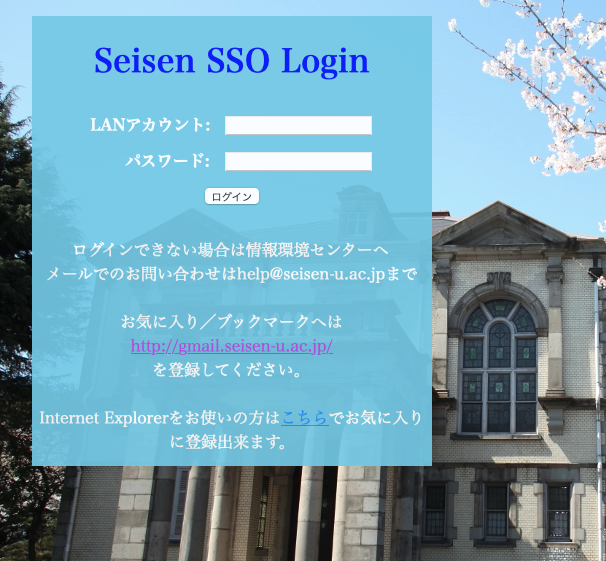
【変更後】
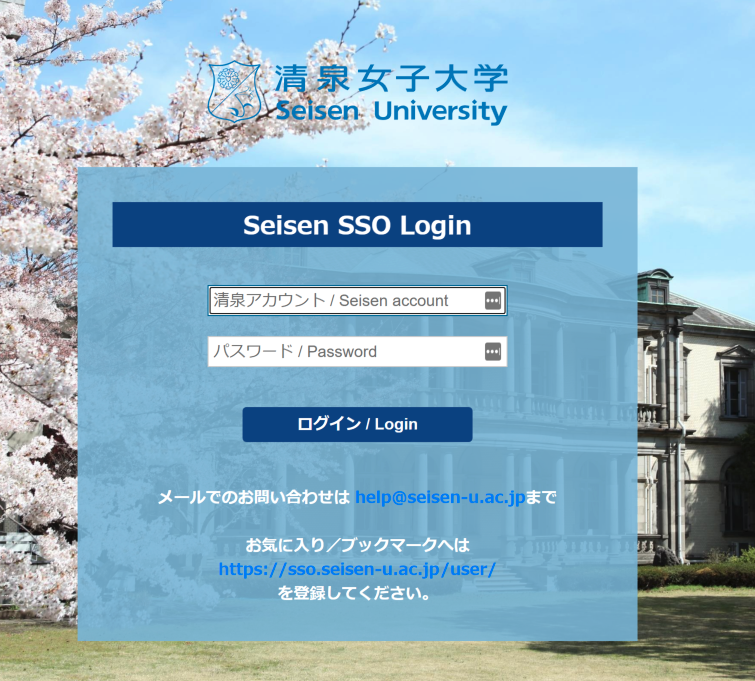
また、 https://sso.seisen-u.ac.jp/user/ から直接ログインすると、以下のようなメニューが表示され、大学内の各システムに直接アクセス出来るようになります。
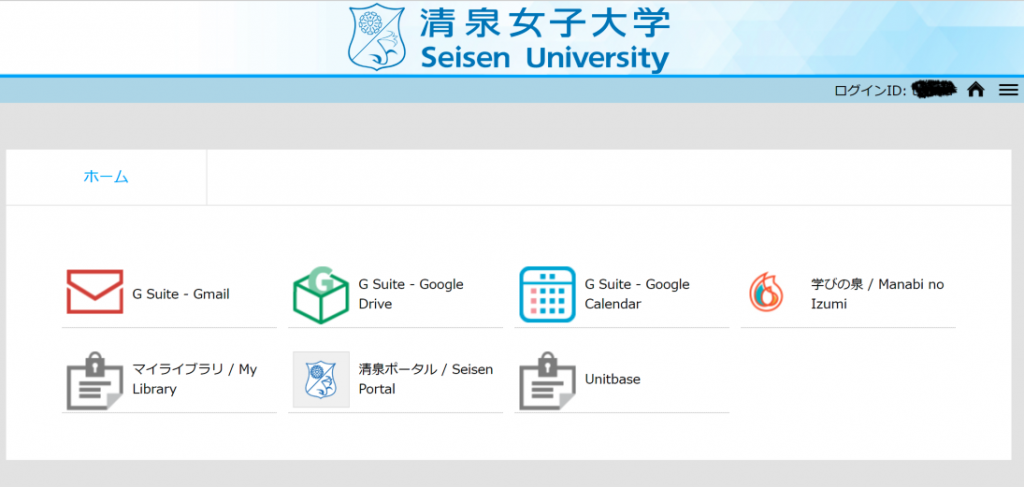
今までのように、それぞれID・パスワードを入力する手間が省けますので、是非使ってみてください。
最新のセキュリティ動向に追従するため、Gmail等へのログイン画面が2月17日(水)の夕方頃より変更となります。
【変更前】
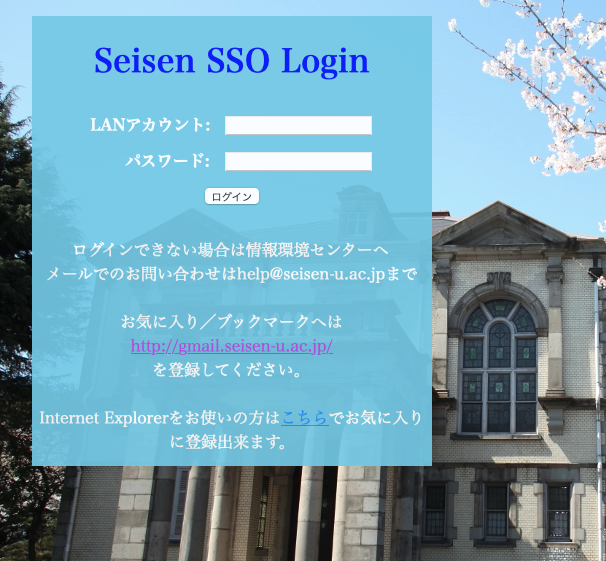
【変更後】
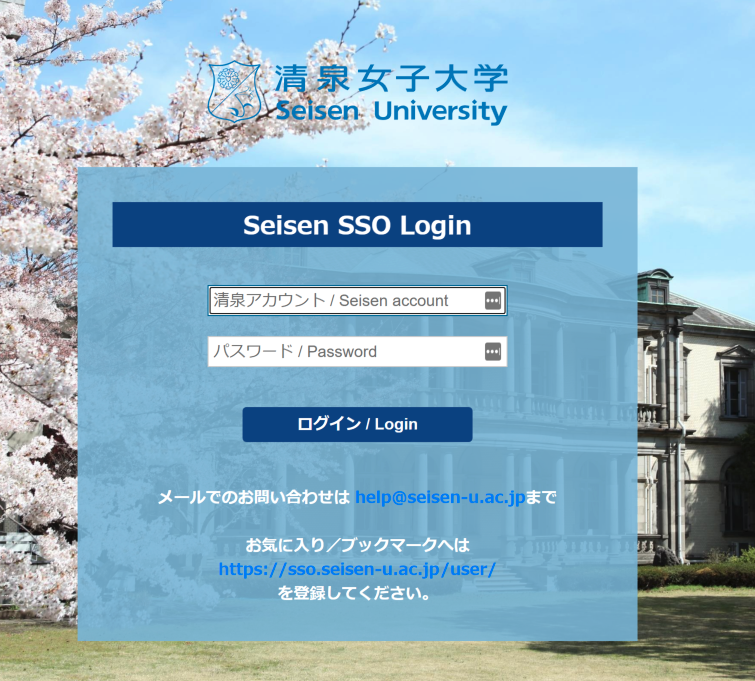
また、 https://sso.seisen-u.ac.jp/user/ から直接ログインすると、以下のようなメニューが表示され、大学内の各システムに直接アクセス出来るようになります。
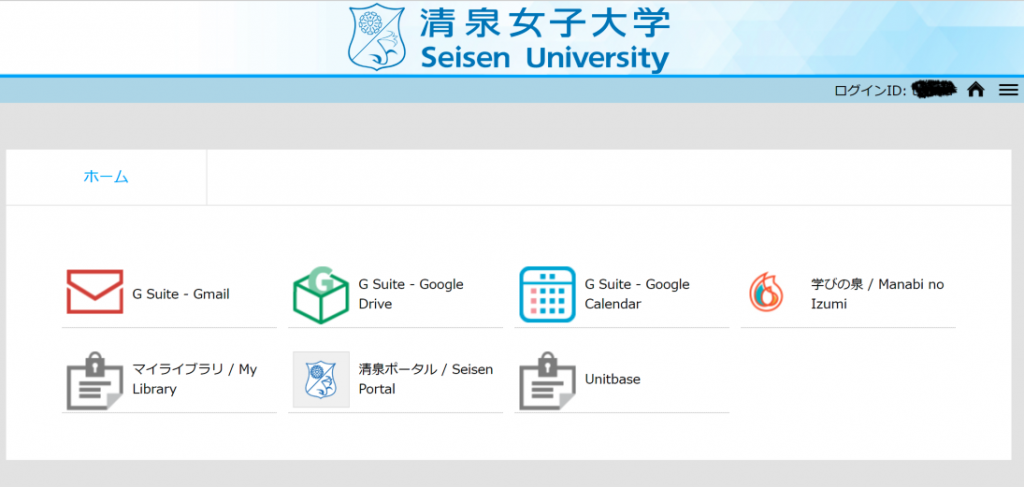
今までのように、それぞれID・パスワードを入力する手間が省けますので、是非使ってみてください。
Androidスマートフォンにアカウントを追加すると、Webメールをスムーズに利用できます。設定の方法は以下の通りです。
機種によって、アイコン画像が違うことがありますのでご注意ください。